qq截图快捷键,详细教您qq截图快捷键怎么设置
- 分类:win8 发布时间: 2018年05月15日 02:36:00
QQ屏幕截图是一个很好用的截图工具,在使用快捷键的时候,有的用户可能会觉得不是自己喜欢这样的快捷键的组合,或者快捷键的组合已经被其他的软件占用了。那么qq截图快捷键怎么设置?下面,小编就来跟大家介绍qq截图快捷键的设置方法。
在我们日常生活中经常会使用QQ对一些图片进行截图,并且QQ截图的快捷键默认都是为Ctrl+Atl+A,但是这个默认的快捷键组合不是所有人都觉得方便,因此很多人都会设置自己习惯的快捷键,如何来设置QQ截图的快捷键?下面,小编给大伙带来了qq截图快捷键设置图文。
qq截图快捷键怎么设置
打开QQ后,点击QQ左下角的主菜单按钮
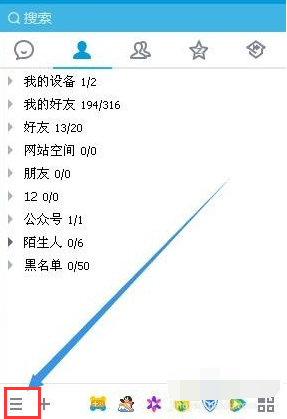
快捷键电脑图解-1
接着在弹出的菜单当中我们选择设置菜单项
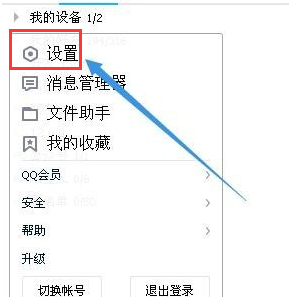
qq电脑图解-2
这个时候会打开QQ设置窗口,点击热键菜单项
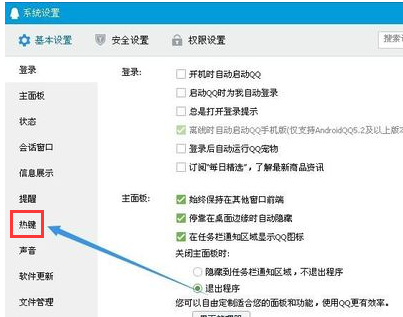
快捷键电脑图解-3
在右边的窗口中点热键下面的设置热键链接
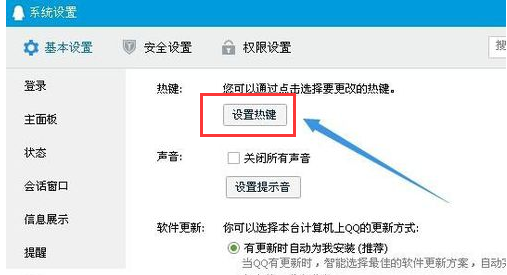
截图快捷键电脑图解-4
打开全局热键的设置窗口,找到捕捉屏幕一项。
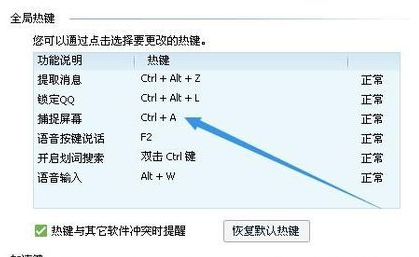
qq截图电脑图解-5
点击捕捉屏幕后面的热键位置,然后按下键盘上的快捷键就可以了。以后就可以用这组热键来截图了
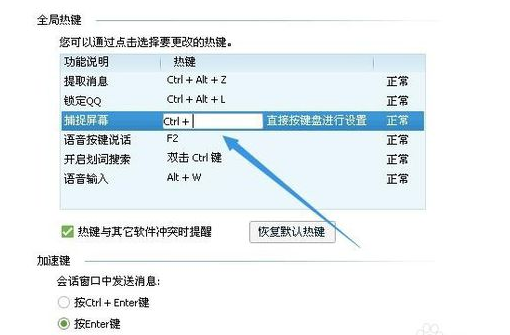
截图快捷键电脑图解-6
以上就是qq截图快捷键设置操作方法了。按照上面步骤即可完成,希望能对大家有所帮助!
猜您喜欢
- 小编教你们如何u盘制作PE盘..2016/11/06
- WIN764深度系统安装教程2016/11/15
- 明基笔记本bios设置u盘启动2016/12/03
- 联想家悦bios设置u盘启动2017/04/26
- u盘安装fedora图文教程2016/10/30
- 详细教您脚本错误怎么解决?..2018/10/22
相关推荐
- 硬盘安装的win7系统图文教程.. 2017-03-10
- 小编详解如何打开mdi文件 2019-03-28
- u盘文件系统怎么改NTFS 2016-11-14
- 详解2018热门电脑配置清单及价格是多.. 2018-12-15
- 系统之家win7重装成win10系统教程.. 2017-01-11
- 电脑黑屏开不了机,详细教您电脑黑屏开.. 2018-06-12




 粤公网安备 44130202001059号
粤公网安备 44130202001059号